Verwenden Sie den PlayStation 4-Controller unter Windows

Der DualShock 4-Controller von Sony für die PlayStation 4 ist ein großartiges Gamepad, das sowohl reaktionsschnell als auch angenehm zu halten ist und das Beste von allem ist, dass es auf Windows-PCs einfach zu verwenden ist .
Das bedeutet, dass Sie keine PS4 benötigen, um den DualShock 4 zu verwenden, Sie benötigen lediglich den Controller, einen Windows-PC und ein USB-Kabel. Sie mussten eine spezielle Software verwenden, um DualShock 4 auf einem PC zu verwenden, aber jetzt hat Sony es einfacher gemacht, den DualShock 4 an Ihren PC anzuschließen und zum Laufen zu bringen.
Sie können den drahtlosen PS4-Controller auch über Bluetooth mit Ihrem PC verwenden. Sie benötigen außerdem einen PC mit integriertem Bluetooth (wie viele moderne Laptops), oder Sie können einen separaten DualShock 4-Wireless-USB-Adapter von Sony PlayStation erwerben, der an den USB-Anschluss Ihres PCs angeschlossen wird.
So verwenden Sie den Controller in Steam
Steam, der beliebte Game Store und Launcher, hat ein neues Update veröffentlicht, mit dem Sie den PS4 DualShock-Controller auf Ihrem PC verwenden können, während die App ausgeführt wird.
Obwohl sich die Unterstützung für PS4 DualShock 4 in der Betaphase befindet, wird es für Sie noch einfacher sein, den Controller anzuschließen und Ihre PC-Spiele zu steuern. Sie können den Großbildmodus von TV – Steam mit dem DualShock 4 steuern, und Spiele zeigen jetzt PS4-Tastenanweisungen an.
Um den PS4-DualShock-Controller auf deinem PC in Steam zu verwenden, lade Steam und suche nach Updates. Wenn das neueste Update installiert ist, schließe dann deinen DualShock 4 an (oder verbinde dich über Bluetooth) und schon kann es losgehen!
Um zu erfahren, wie Sie einen PS4 DualShock-Controller auf Ihrem PC verwenden, ohne Steam zu verwenden, lesen Sie Folgendes.
So verwenden Sie den PS4-Controller auf dem PC
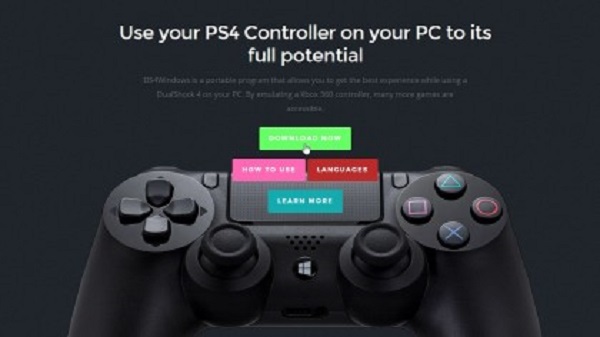
1. DS4Windows herunterladen
Die Verwendung des DualShock 4-Controllers von PS4 auf Ihrem PC ist zwar wirklich einfach, aber nicht ganz Plug-and-Play, sodass Sie eine zusätzliche Software installieren können, damit sie auf Ihrem PC funktioniert.
Die Software heißt DS4Windows und macht es unglaublich einfach, den PS4-Controller an Ihren PC anzuschließen. Dies verleitet Ihren PC im Grunde zu der Annahme, dass der verbundene DualShock 4 ein Xbox 360-Controller ist, der von Windows unterstützt wird.
2. DS4Windows installieren
Suchen Sie die heruntergeladene DS4Windows.zip-Datei, klicken Sie mit der rechten Maustaste darauf und wählen Sie “Alle extrahieren …”
Ein Fenster erscheint und fragt Sie, wohin Sie die Dateien extrahieren möchten. Es erscheint ein Fenster, in dem Sie gefragt werden, wohin Sie die Dateien extrahieren möchten. Sie können sie in den Ordner entpacken, in den Sie die ZIP-Datei heruntergeladen haben, oder einen anderen Ordner auswählen.
Nachdem die Dateien extrahiert wurden, wird der Zielordner geöffnet und Sie sehen zwei Dateien. Eines, DS4Updater.exe, ist ein Programm, das das DS4Windows-Programm mit den neuesten Treibern aktualisiert. Es lohnt sich also, diese Datei auszuführen, wenn später Probleme auftreten.
Doppelklicken Sie auf die zweite Datei, DS4Windows.exe, um den Konfigurationsvorgang zu starten, der den DualShock PS4-Controller auf Ihrem PC zum Laufen bringt.
3. DS4Windows konfigurieren
Wenn Sie DS4Windows zum ersten Mal starten, werden Sie gefragt, wo Sie Ihre Einstellungen und Profile speichern möchten: Wir empfehlen Ihnen, die Standardauswahl „Appdata“ zu verwenden.

Ein neues Fenster wird geöffnet. Klicken Sie auf “DS4 installieren” , damit Sie den DualShock PS4-Controller in Windows 8 , Windows 8.1 und Windows 10 verwenden können .
Wenn Sie Windows 7 oder eine ältere Version haben, müssen Sie außerdem auf „360-Treiber installieren“ klicken.
4. Verbinden Sie den PS4-Controller über USB mit Ihrem PC
Sie können jetzt Ihren DualShock 4 PS4 mit Ihrem PC verbinden. Sie können dies auf zwei Arten tun – entweder über ein USB-Kabel oder über Bluetooth.
Um den DualShock PS4-Controller per USB-Kabel mit deinem PC zu verbinden, benötigst du lediglich ein handelsübliches Micro-USB-Kabel – das gleiche wie bei vielen modernen Smartphones.
Sobald Sie das Kabel an den DualShock-Controller und Ihren PC anschließen, sollte Windows es erkennen und Sie können PC-Spiele mit dem PS4-Controller spielen.
5. Verbinden Sie den PS4-Controller über Bluetooth mit Ihrem PC
Einer der Vorteile der Verwendung des DualShock 4 PS4-Controllers auf Ihrem PC besteht darin, dass Sie ihn drahtlos verwenden können, was Ihnen beim Spielen viel mehr Flexibilität bietet.
Der DualShock 4 PS4-Controller verwendet Bluetooth, daher müssen Sie sicherstellen, dass Ihr PC oder Laptop über einen integrierten Bluetooth-Empfänger verfügt. Alternativ können Sie einen USB-Bluetooth-Dongle wie den Tiny USB 2.0 Bluetooth Mini Wireless Adapter kaufen; Es ist nicht nur klein genug, um es diskret an Ihren PC anzuschließen, sondern ist mit nur 2,99 £ (ca. 4,55 US-Dollar, 6,40 US-Dollar) auch ziemlich günstig.
Um den PS4-Controller über Bluetooth zu verbinden, halte die mittlere PS-Taste und die Share-Taste drei Sekunden lang gedrückt, bis die Lichtleiste oben am Controller zu blinken beginnt.
Öffnen Sie dann die Bluetooth-Einstellungen auf Ihrem PC. Klicken Sie in Windows 10 auf das Blasensymbol in der Taskleiste in der rechten Ecke Ihres Bildschirms. Dies öffnet das Action Center – dann klicke auf “Bluetooth” und wähle “Wireless Controller”.
Möglicherweise werden Sie aufgefordert, einen Pairing-Code einzugeben – wenn ja, geben Sie 0000 ein. Der DualShock PS4-Controller wird jetzt drahtlos mit Ihrem PC verbunden.